Come modificare i separatori decimali di Excel dai punti alle virgole

Negli Stati Uniti, utilizziamo un punto o punto, come separatore decimale (1.23). Lo stesso è vero nel Regno Unito e in Australia. Tuttavia, altri paesi europei utilizzano invece la virgola come separatore decimale. Differenti delimitatori vengono anche usati per separare gruppi di migliaia (1.000).
Supponiamo che tu stia creando listini prezzi diversi per paesi diversi. Per visualizzare correttamente i prezzi per ogni paese, sarebbe utile poter specificare i caratteri utilizzati per i decimali nei prezzi e per separare i gruppi di migliaia in modo da poter mantenere ciascun numero formattato come numero di valuta da utilizzare nelle formule, se necessario. Ti mostreremo come modificare i separatori decimali e le migliaia in Excel.
CORRELATO: Come modificare il simbolo di valuta per alcune celle in Excel
NOTA: quando cambi questa impostazione, influisce su tutti i numeri in tutte le cartelle di lavoro che apri da quel momento in poi, finché non lo cambi di nuovo. Non è possibile modificare questa impostazione solo per determinate celle. Tuttavia, quando si lavora con valute diverse, è possibile modificare il simbolo di valuta per alcune celle.
Per modificare i tipi di separatori decimali e di migliaia utilizzati in Excel, fare clic sulla scheda "File".
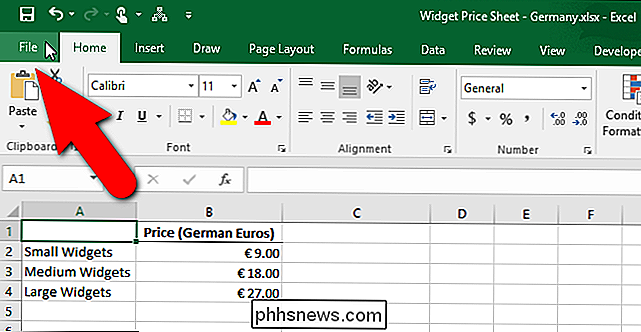
Nella schermata backstage, fare clic "Opzioni" nell'elenco di elementi a sinistra.
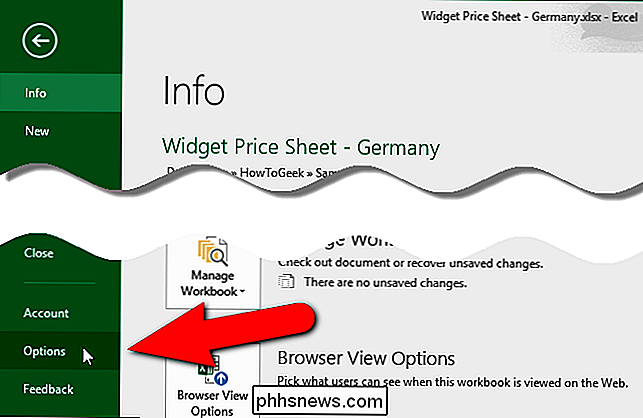
Viene visualizzata la finestra di dialogo Opzioni di Excel. Fai clic su "Avanzate" nell'elenco di elementi a sinistra.
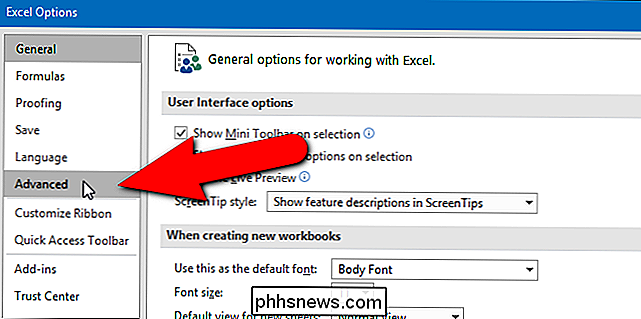
Nella sezione Opzioni di modifica, fai clic sulla casella di controllo "Usa separatori di sistema" in modo che NON ci sia alcun segno di spunta nella casella.
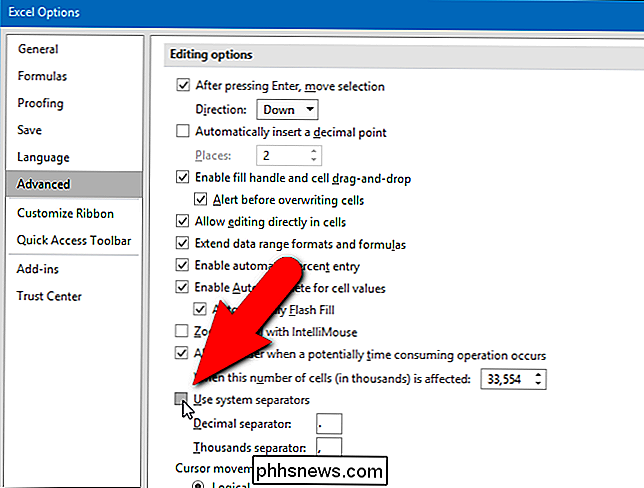
Il "separatore decimale" e le caselle di modifica "Migliaia separatore" diventano disponibili. Immettere il carattere che si desidera utilizzare per ciascuno nelle caselle di modifica e fare clic su "OK". Per il nostro esempio, stiamo usando una virgola come separatore Decimale e un periodo come separatore di migliaia.
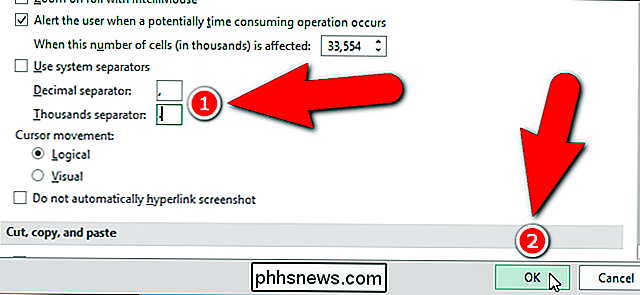
I nuovi separatori vengono automaticamente inseriti in tutti i numeri della cartella di lavoro che li usano.
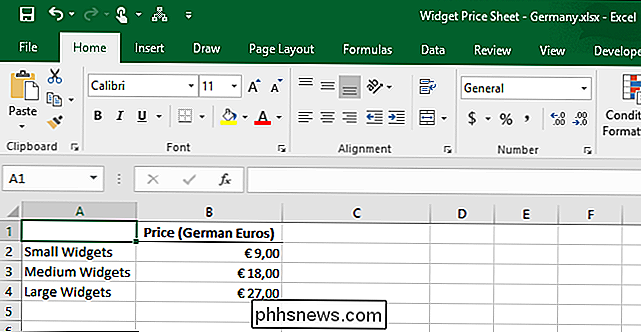
CORRELATI: Come cambiare la valuta predefinita di Windows da Dollari a Euro
Se si desidera modificare il separatore decimale e le migliaia di separatori in Windows per qualsiasi programma (non solo Excel) che visualizza numeri decimali e numeri grandi, è possibile modificare il "Simbolo decimale" e "Simbolo di raggruppamento digitale" nella stessa finestra di dialogo (Personalizza formato) in cui è possibile modificare il simbolo di valuta per Windows. È inoltre possibile modificare il numero di cifre dopo il punto decimale e anche il numero di migliaia di gruppi. Oltre a utilizzare diversi simboli separatori di migliaia, alcuni paesi raggruppano le migliaia di numeri in modo diverso.

Come impostare, modificare e utilizzare il nuovo Apple Watch
Hai un nuovo Apple Watch brillante per Natale? Probabilmente ti starai chiedendo come configurarlo e come utilizzarlo. È uno smartwatch molto utile che può fare molte cose. Continua a leggere per scoprire come configurare Apple Watch, modificarne le impostazioni e imparare i molti modi in cui puoi usarlo.

Come passare tutto il traffico dell'iPhone attraverso una VPN crittografata
Oggi utilizziamo i nostri smartphone per tutto, dalla lettura delle notizie al controllo dei conti bancari, all'ordinazione di cibo, agli SMS di familiari e amici. Hai sempre letto di stare attento quando usi un laptop su una rete WiFi pubblica a causa di hacker e ficcanaso, ma per quanto riguarda il tuo smartphone



